Pesquisa reversa de imagens do Google – encontre imagens semelhantes em 2022
Publicados: 2022-05-27A pesquisa reversa de imagens do Google é uma das melhores ferramentas para encontrar imagens semelhantes. A busca de imagens é um instrumento vital para localizar imagens de várias fontes na internet. É um excelente instrumento para especialistas em SEO e criadores de conteúdo e gerentes de mídia social.
Outro tipo de pesquisa de imagem permite determinar a origem de uma imagem. Também permite encontrar imagens semelhantes ou verificar a autenticidade de qualquer imagem, conhecida como pesquisa reversa de imagens.
Neste artigo, discutirei a pesquisa reversa de imagens, por que ela é necessária e como você pode concluir o processo. Além disso, analisarei os pontos acima para pesquisas em computadores e dispositivos móveis. Vamos começar! O que é uma pesquisa reversa de imagens do Google?
Se você realiza pesquisas reversas de imagens usando o Google, é quando você coloca uma imagem ou um hiperlink para uma imagem na barra de pesquisa no lugar de uma consulta de texto real. O Google encontrará sites que apresentam sua foto e outras imagens. O Imagens do Google também detecta o tópico da sua imagem e mostrará sites adicionais relacionados ao tópico da imagem.
Índice
- 1 Por que você deve usar a pesquisa reversa de imagens?
- 2 Como você reverte a pesquisa de imagens em um PC
- 2.1 1. Carregar uma foto
- 2.2 2. Arraste e solte imagens
- 2.3 3. Pesquise usando um URL de imagem
- 3 Pesquisa reversa de imagens no iPhone
- 4 aplicativos para pesquisa reversa de imagens
- 4.1 1. CamFind
- 4.2 2. Pesquisa por Imagem
- 4.3 3. Google Lens
- 4.4 4. Reverter
- 4.5 5. Pesquisa reversa de imagens TinEye
- 4.6 6. Pesquisa reversa de imagens: Lente do olho
- 5 Conclusão
- 5.1 Relacionado
Por que você deve usar a pesquisa de imagens reversa?
É mais benéfico pesquisar usando uma imagem no Google para os seguintes cenários:
Encontre detalhes sobre uma imagem. Por exemplo, uma pesquisa reversa de imagens pode levar a um site on-line contendo o nome de uma pessoa ou detalhes sobre um produto.
Encontre trabalho duplicado. Uma pesquisa reversa de imagens mostrará imagens semelhantes. Além disso, pode determinar se o trabalho de outros copiou a imagem.
Encontre outras imagens semelhantes . Se você deseja localizar imagens adicionais relacionadas a uma imagem, uma pesquisa reversa também revelará fotos relacionadas.
Como você reverte a pesquisa de imagens em um PC
Embora seja possível realizar esta tarefa através do seu dispositivo móvel, o recurso baseado em PC é um benefício. A pesquisa reversa do Google permite fazer upload de imagens diretamente no Google Images. Página inicial do Imagens do Google sem a necessidade de um aplicativo separado dele. É possível acessar esse recurso na parte superior direita da página inicial do Google.
Ao chegar à sua página de Imagens do Google, você pode pesquisar imagens, texto ou voz. Para pesquisas de imagem reversa, basta selecionar a imagem da câmera. Em seguida, você verá uma janela de alerta que lhe dará várias opções para pesquisar imagens.
1. Carregue uma foto
Carregar fotos é o método mais fácil de localizar uma imagem usando o recurso de pesquisa reversa de imagens do Google. Para fazer isso, primeiro, você deve baixar a imagem que deseja pesquisar. Depois de salvá-lo em seu computador, siga as etapas abaixo para descobrir de onde veio a imagem de origem:
- Ir para o Google Imagens
- Clique em pesquisar imagem
- Clique para carregar uma imagem e selecione um arquivo ou Procurar
- Escolha uma foto do seu computador
- Clique em Abrir ou Escolher
2. Arraste e solte imagens
Arrastar e soltar imagens é o método mais popular usado por muitos usuários. É um passo à frente do processo anterior, pois você não precisa procurar em pastas ou encontrar a imagem (se o arquivo foi salvo, mas esqueceu onde estava, você o salvou, por exemplo). Em vez disso, arrastar e soltar permite arrastar fotos diretamente para o computador ou para a pasta de downloads. No entanto, você deve salvar a imagem em seu PC para usar esse método.
Veja como:
- Ir para o Google Imagens
- Encontre o arquivo que contém a imagem que você deseja pesquisar
- Arraste o arquivo de imagem e solte-o na caixa de pesquisa.
3. Pesquise usando um URL de imagem
A pesquisa reversa de imagens usando um URL de imagem oferece uma vantagem exclusiva; ele não exige que você baixe a foto para a biblioteca de fotos do seu computador. Portanto, se você não está interessado em sobrecarregar o disco rígido, essa técnica permite que você evite torná-lo um problema, mantendo as coisas bem organizadas.
Esteja ciente de que, se você empregar esse método em sites de mídia social, o Google poderá ter dificuldades para encontrar uma imagem original. Existem algumas exceções; no entanto, esse método é mais adequado para domínios com nomes exclusivos em comparação com sites de mídia social como Facebook, Twitter, Pinterest ou Reddit.
Para realizar uma pesquisa reversa usando um URL de imagem, siga estas etapas:
- Primeiro, acesse o site com a imagem que deseja usar.
- Em seguida, clique na imagem com o botão direito do mouse para copiar o URL da imagem.
- Clique em Copiar o endereço de uma imagem
- Ir para o Google Imagens
- Clique em pesquisar por imagem
- Cole o URL da imagem na caixa de texto.
Pesquisa reversa de imagens no iPhone
O método mais eficiente e simples de realizar uma pesquisa reversa usando o iPhone e o iPad é utilizar o aplicativo Google Chrome. Depois de instalar o aplicativo usando-o, fazer pesquisas reversas de imagens é extremamente simples.

1. Encontre a imagem que você está procurando para pesquisar na ordem inversa e certifique-se de tê-la salva no aplicativo Fotos. Se já estiver localizado em um site ou em um e-mail, salve-o em Fotos. Aplicativo de fotos.
2. Assim que a imagem for salva no aplicativo Fotos, você pode selecionar a foto, clicar no ícone “Compartilhar” e selecionar “Copiar foto” no menu Compartilhar.
3. Inicie o aplicativo Chrome e dê um toque duplo na barra de pesquisa. Um pop-up será aberto com as palavras “Pesquisar imagem copiada”. Clique nisso.
4. Reserve um momento para esperar enquanto os resultados começam a aparecer em suas pesquisas. As correspondências mais prováveis ou mais próximas provavelmente serão mostradas primeiro. O Google continua a procurar imagens alternativas mais abaixo na janela de resultados.
Aplicativos para pesquisa reversa de imagens
Ao procurar aplicativos para o navegador da Web, vá diretamente para o software de pesquisa de imagem reversa que você carrega no telefone ao longo do dia.
1. Localizar Cam
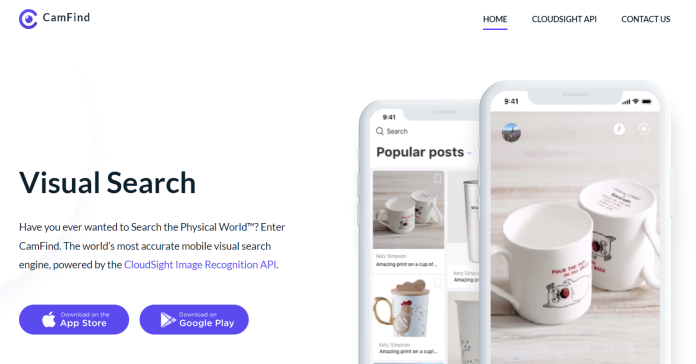
Download gratuito para Android e iOS (abre em uma nova guia)
Este é um dispositivo simples para tirar fotos com seu smartphone e procurar produtos semelhantes, e obter comparações de preços quando se trata de uma imagem de produto.
2. Pesquisar por imagem
Download gratuito para Android (abre como uma nova guia)
Você pode modificar a imagem como quiser antes de fazer o upload usando este aplicativo para ver os resultados do Google, Bing, TinEye e Yandex.
3. Google Lens

O Google Lens chegou inicialmente como um recurso exclusivo inicial do Pixel; no entanto, o Google posteriormente o integrou ao Google Fotos. Atualmente, os usuários de iOS e Android podem utilizar o Google Lens para reverter imagens de pesquisa.
No Google Fotos, você pode abrir a foto que capturou e tocar no ícone Lens (segundo à direita, ao lado de um ícone que diz lixeira). No aplicativo Google Lens, toque no ícone da lente na barra de pesquisa, aponte para sua câmera e clique no símbolo da lupa.
O Visual Search Engine do Google analisará a imagem e os resultados mostrarão as informações mais relevantes.
4. Reverter
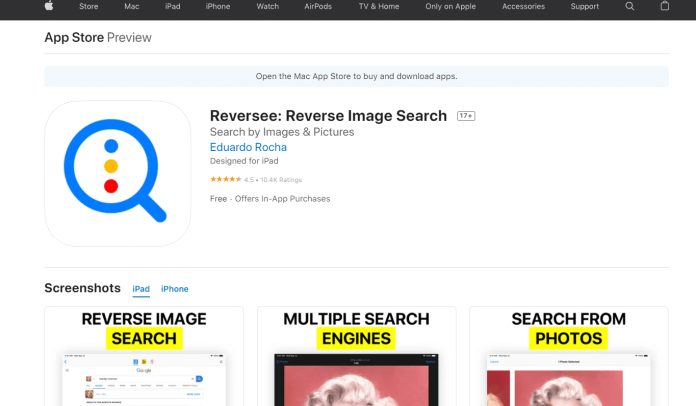
Software gratuito para iOS (abre em uma nova guia)
Este aplicativo fará o upload de suas imagens diretamente para o Google Images. Em seguida, ele usará o banco de dados do Google Images para pesquisar imagens semelhantes. Você pode atualizar para a versão premium por US $ 3,99 fazendo uma compra no aplicativo, fornecendo resultados do Bing e do Yandex.
5. Pesquisa reversa de imagens TinEye
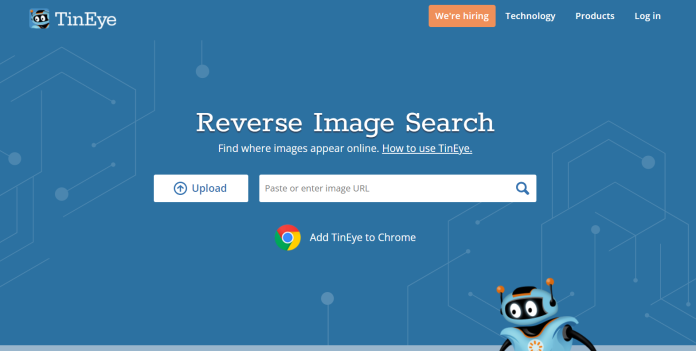
Se você não deseja fazer o download de um aplicativo, muitas ferramentas on-line fornecem pesquisas reversas de imagens em um formato compatível com dispositivos móveis. TinEye é uma dessas ferramentas que permite pesquisar imagens usando URLs ou compartilhar o documento.
Uma vez que o arquivo é carregado, o aplicativo pesquisa na internet e inclui imagens em seu índice. TinEye permite que você classifique os resultados de acordo com a melhor correspondência, a mais modificada e a maior imagem, a mais recente e a mais antiga. Você também pode filtrar os resultados pela coleção e domínios principais.
6. Pesquisa reversa de imagens: lente ocular
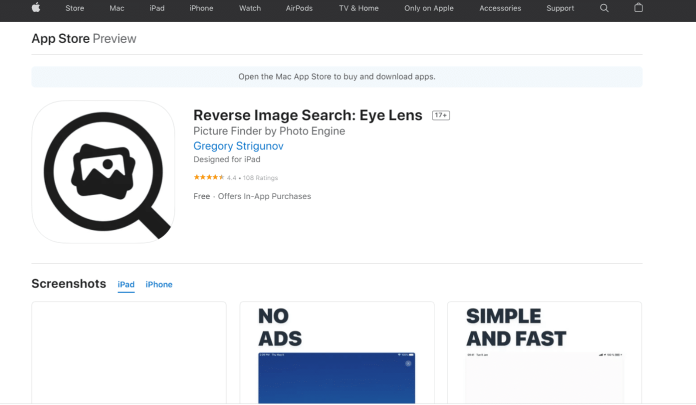
Assinatura de US $ 2,99 para iOS (abre com uma nova guia)
Este não é um aplicativo que você baixa; é um aplicativo que adiciona uma extensão a outros aplicativos. Ele colocará um desses botões de extensão em Fotos, Facebook e outros aplicativos. Assim, junto com a opção de copiar ou enviar, há a opção de pesquisar imagens. Os resultados aparecerão no seu navegador móvel e são diretamente do Google, TinEye e Yandex.
Conclusão
Existem muitas razões para realizar pesquisas reversas de imagens no Google, o que o torna um recurso incrível com uma variedade de opções. Não é apenas um método eficaz para identificar e atribuir uma imagem de volta ao designer original; no entanto, você também pode utilizar o método para descobrir novas imagens hospedadas no mesmo site ou feitas pelo mesmo designer ou imagens semelhantes a essas, com esses quatro métodos simples para realizar pesquisa reversa de imagens e se beneficiar de um dos mais obscuros segredos que o Google tem.
Obtenha serviços ilimitados de design gráfico e de vídeo no RemotePik, reserve sua avaliação gratuita
Para se manter atualizado com as últimas notícias de eCommerce e Amazon, assine nossa newsletter em www.cruxfinder.com
